Il formato PDF è attualmente il più usato per gestire e condividere contratti, ricevute e fatture. Al fine di concludere procedure lavorative, è indispensabile firmare e inviare contratti e documenti in PDF ai propri colleghi e clienti. Adobe Acrobat consente di apporre firme scritte a mano sui propri PDF. In quest’articolo ti spiegherò nei dettagli come fare ad aggiungere una firma ai PDF usando Adobe Reader.
Come Firmare i PDF usando Adobe Reader
Primo Passaggio. Apri il Documento PDF
Innanzitutto, installa Adobe Acrobat, quindi clicca sul pulsante “Apri” per caricare il documento PDF su cui desideri apporre la tua firma.

Secondo Passaggio. Firma il PDF con Adobe Reader
Per aggiungere la tua firma ad un modulo senza doverlo prima stampare, clicca sull’icona “Firma” presente nel menu. Si aprirà un sotto menu contenente varie voci. Clicca su “Posiziona Firma” per visualizzare le quattro diverse opzioni relative all’applicazione della firma con Adobe Acrobat:
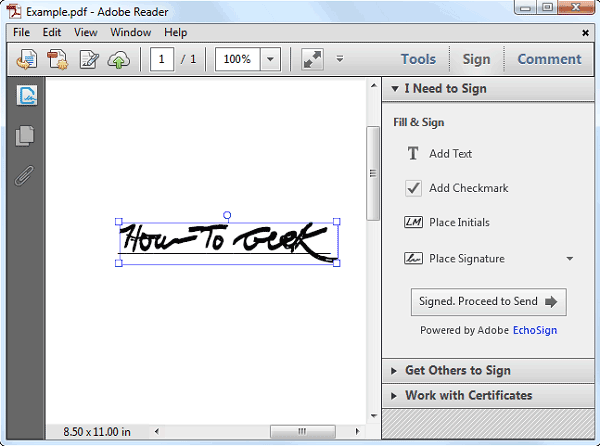
- Digita il tuo nome e seleziona uno degli stili di Acrobat.
- Disegna la firma utilizzando il mouse o il touchpad.
- Carica un file immagine riportante la tua firma.
- Usa la webcam per acquisire un’immagine della tua firma scritta a mano su carta.
Una volta scelto lo stile di firma che più ti si confà, clicca su “Applica”, quindi sposta il cursore nel punto del documento su cui vuoi apporre la firma. Potrai spostarla a tuo piacimento, se necessario.
Come Firmare i PDF senza usare Adobe Reader
PDFelement offre numerosi benefici relativi all’editing dei documenti PDF. Grazie a funzioni e procedure di modifica immediate e semplici, il programma garantisce la preservazione della qualità e dei dati dei tuoi preziosi documenti. Potrai personalizzare i tuoi PDF applicando firma digitale cifrata, firme personali o ancora avvalendoti dei numerosi modelli di timbro messi a disposizione dal software.
PDFelement - Editor PDF basato sull'AI
Modifica, unisci, converti, comprimi e firma PDF in modo semplice.
PDFelement permette di creare PDF a partire da documenti vuoti, altri PDF, schermate acquisite, immagini e pagine HTML. Ma non è finita qui, perché il programma permette anche di esportare i PDF in file Word, Excel, PPT e formati immagine, e consente di proteggere i documenti da modifica, copia e stampa non autorizzate.
Primo Passaggio. Apri il PDF con PDFelement
Dopo aver scaricato e installato PDFelement, dovrai avviarlo e importarvi all’interno il PDF che desideri firmare. Per farlo, clicca sul pulsante “Apri” dalla schermata Home e seleziona il documento interessato dalle cartelle locali.

Secondo Passaggio. Apponi una Firma sul PDF
Accedi alla scheda “Commenti” e clicca sul pulsante “Crea Timbro”, quindi seleziona la voce “Crea Timbro Personalizzato” dal menu a discesa. A questo punto potrai caricare un’immagine riportante la tua firma scritta a mano, e poi collocarla nel punto in cui preferisci.
Se invece vuoi aggiungere una firma digitale, accedi alla scheda “Proteggi”, clicca su “Firma Documento”, quindi seleziona o crea il tuo ID digitale.
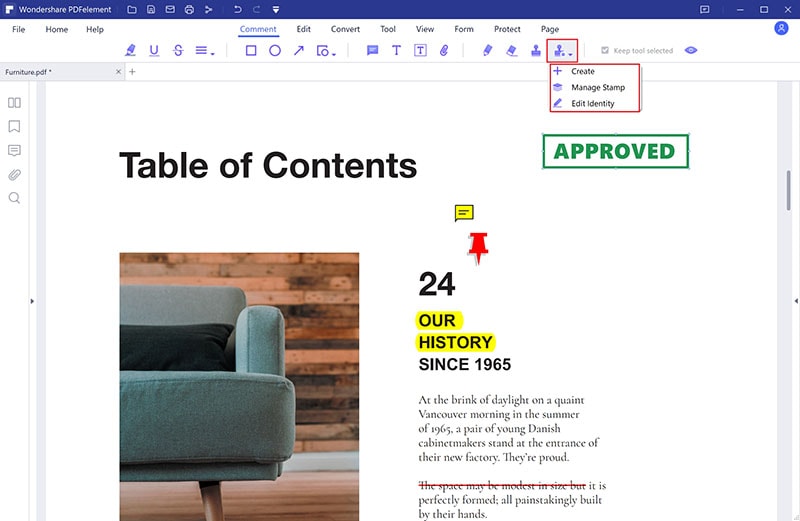
 100% sicuro | Senza pubblicità |
100% sicuro | Senza pubblicità |
Salvatore Marin
staff Editor